
ブロックなどのオブジェクトを組み合わせてアプリケーションを作成できる「Scratch」について、概要や「Scratch」を使ってゲームを作る方法を解説します。
「Scratch」とは、コードを記述するのではなく、直観的に扱えるビジュアルプログラミング言語です。ブロックなどのオブジェクトを組み合わせることで、プログラミング言語を知らなくても簡単にアプリケーションなどが作成できます。
本記事では、ビジュアルプログラミング言語である「Scratch」の概要や、「Scratch」でゲームを作る方法について解説します。
目次
Scratchとは?
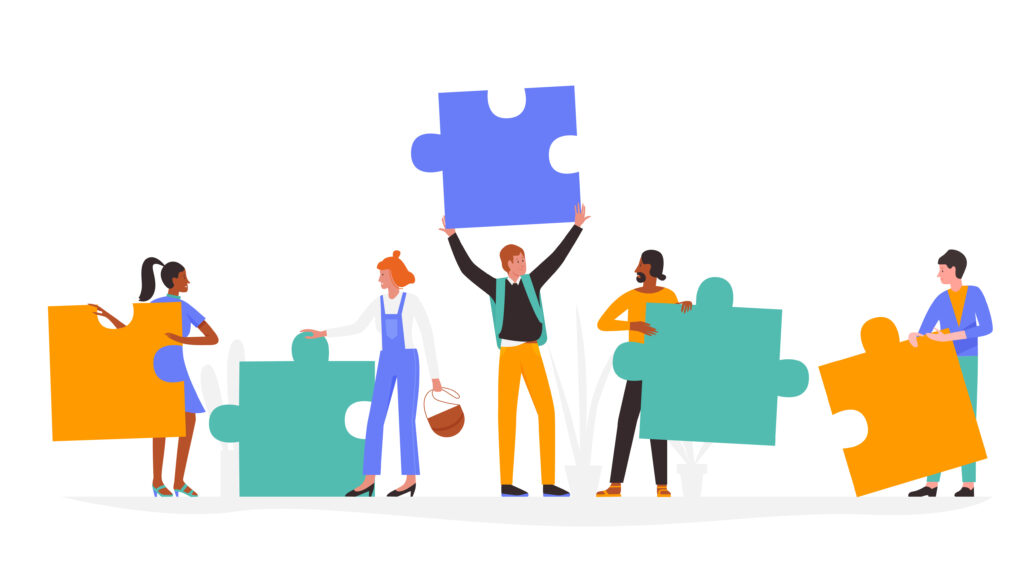
「Scratch」は、ビジュアルプログラミング言語の1つです。ビジュアルプログラミング言語とは、ブロックなどのオブジェクトを組み合わせ、簡単にプログラムが作成できる言語を指します。
文法の理解や、コーディングが必要なプログラミング言語を知らなくても扱えるのが特徴です。また、視覚的にもプログラムを組みやすい点から、子どもたちの学習教材としても利用されています。
「Scratch」は2013年にWebアプリケーション化し、あらゆるデバイスで扱えるようになったことから広く普及しました。
Scratchでゲームを作ることはむずかしくない

「Scratch」は、プログラミングの構文を知らない方でも理解しやすい、ビジュアルプログラミング言語です。視覚的にわかりやすく、直感的に操作できます。基本的な操作を覚えれば、初心者でも簡単なゲームが制作できるでしょう。
ビジュアルプログラミング言語を用いたゲーム制作では、キャラクターや背景の設定・音などを直感的にプログラミングできるため、「Scratch」でのゲーム制作はむずかしくありません。
Scratchでゲームを作るための基本的な設定を解説!

「Scratch」でゲームを作るための基本的な設定は、以下の3つです。
- アカウントを作成する
- プロジェクトを作成する
- 漢字・ひらがなに対応させる
1つずつ詳しく解説していきます。
アカウントを作成しよう
まず、アカウントを作成しましょう。「Scratch」の公式ホームページにアクセスし、画面右上の「Scratchに参加しよう」と書かれているボタンをクリックします。
ユーザーネームやパスワードを決めたあと、国籍や生年月日などの簡単な質問に答え、自身のメールアドレスを入力してください。
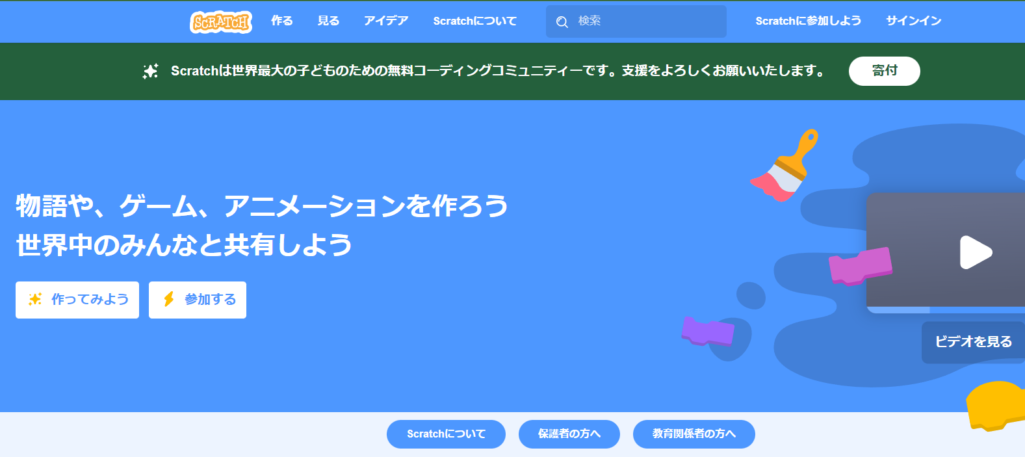
その後、「Scratchへようこそ」という表示が出たら登録作業は完了です。
プロジェクトを作成しよう
次に、プロジェクトを作成しましょう。「Scratch」では、自分が作成した作品をプロジェクトという単位で管理します。「Scratch」のトップページを確認し、ページの上段にある「作る」ボタン(下図赤丸部)を押すことで、プロジェクトを作成できます。
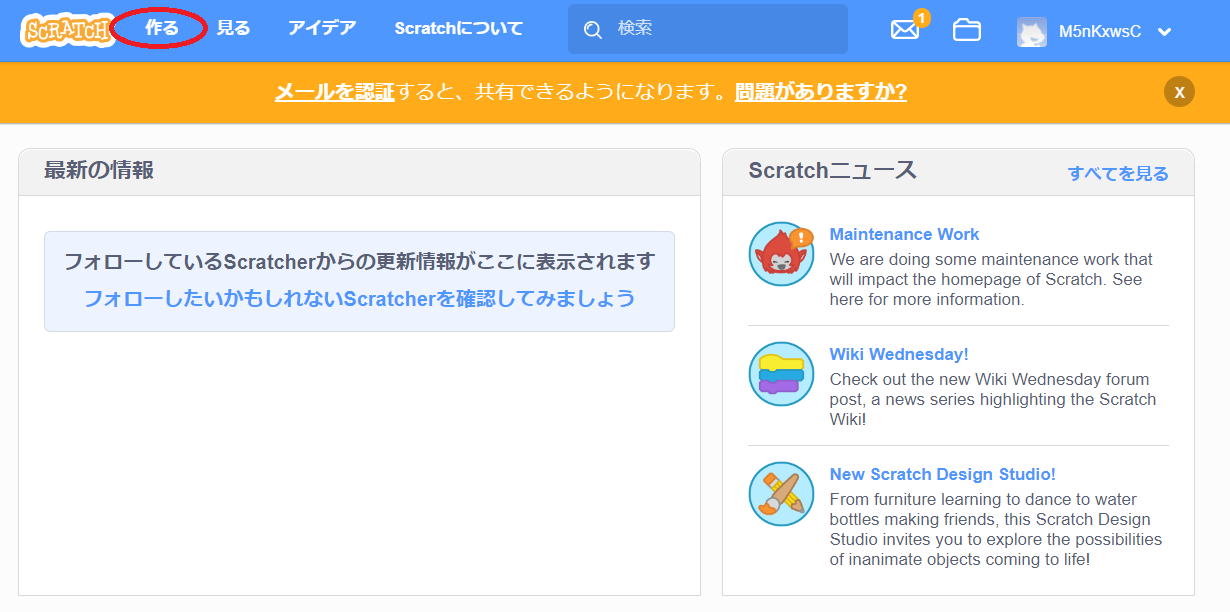
漢字・ひらがなに対応させよう
最後に「Scratch」の言語設定をおこない、漢字・ひらがな対応にします。プロジェクト作成ページの上部にある地球儀のアイコン(下図赤丸部)をクリックし、「日本語」を選択すると、画面の表示を日本語に変更することが可能です。文章に漢字を含めたくない場合は、「にほんご」を選択してください。
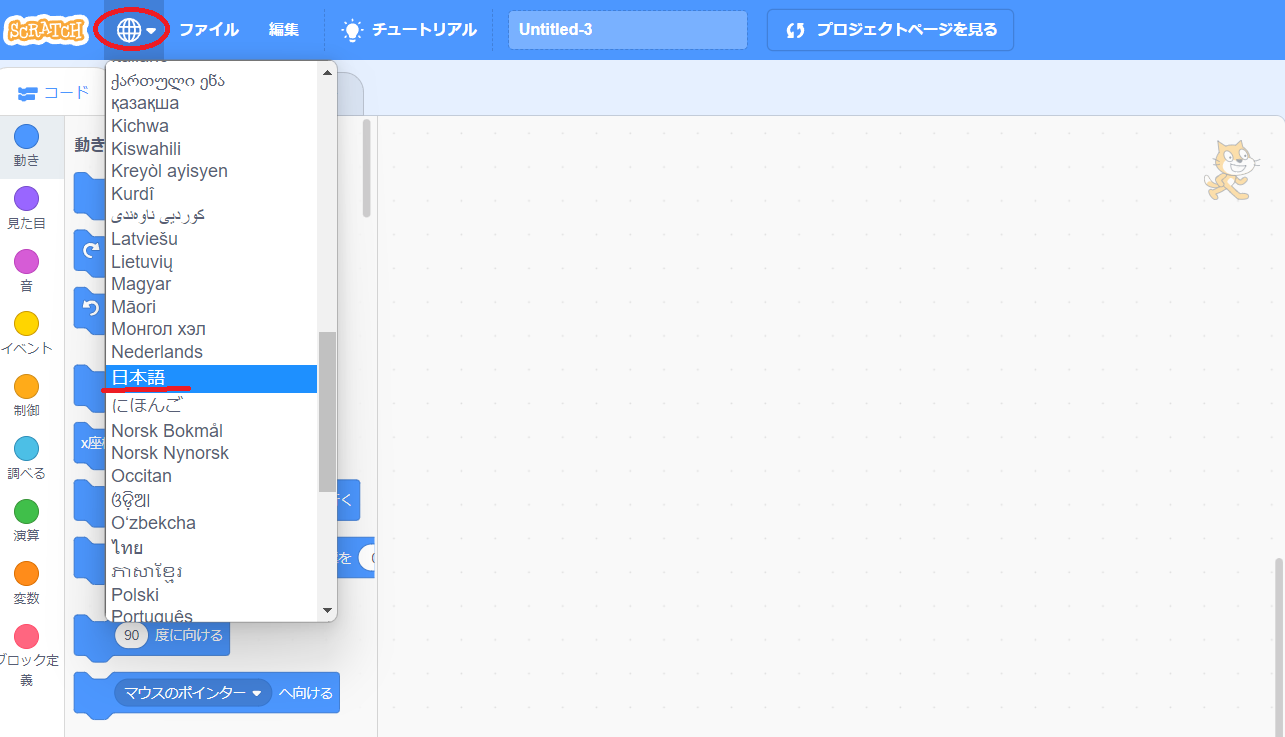
Scratchで簡単なゲームを作ってみよう

「Scratch」を理解するには、実際に何か作ってみるのがいちばんです。ここでは、「Scratch」でゲームを制作する具体的な操作やコードの入力方法を解説します。
キャラクターを動かしてみよう
はじめに、キャラクターを動かしてみましょう。画面の最上部がメニューバーで、左側がブロックパレット、右上がプレビュー画面です。ブロックパレットからブロックを取って、画面中央のコードエリア上で組み合わせることでプログラムを作成できます。
コードエリアで組み合わせた指示に沿ってキャラクターが動いていくため、すぐに動作確認をすること可能です。たとえば、「コード」タブの「動き」カテゴリのコードエリア内にある、「10歩動かす」というブロックを中央のコードエリアにドラッグして設置し、ブロックをクリックしてみてください。プレビュー画面のキャラクターが、10歩動いていることが確認できるはずです。
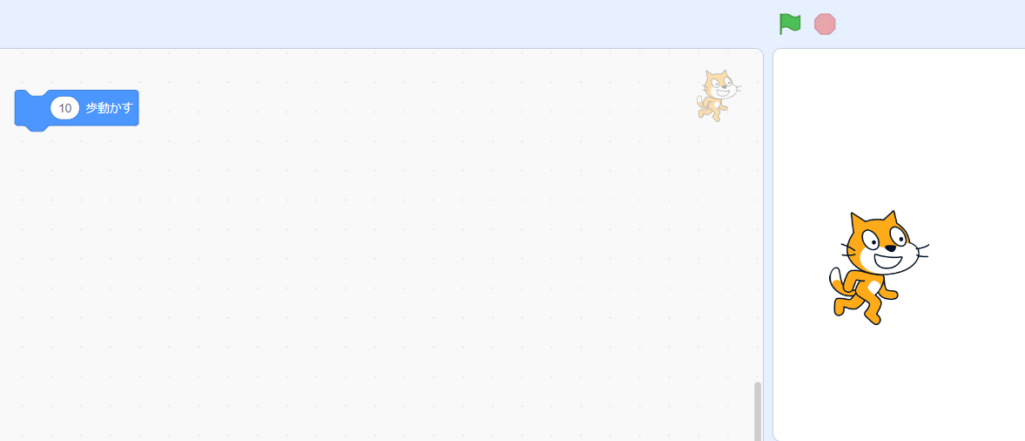
このように、任意のブロックを組み合わせれば、キャラクターを簡単に動かせます。自分で好きなブロックを組み合わせて、キャラクターがさまざまな動作をすることを実際に確認してみましょう。
座標を使ってキャラクターを動かしてみよう
次に、座標を使ってキャラクターを動かします。「コード」タブの「動き」カテゴリにある、「x座標を○ずつ変える」や「y座標を○ずつ変える」というプログラムブロックを組み合わせてみましょう。現在のキャラクターの向きに関わらず、いつでも決まった方向にキャラクターを動かせます。
なるべく少ないプログラムブロック数でキャラクターを動かせるよう、試行錯誤してみてください。
キャラクターをキーボードのキーで動かせるようにしよう
キャラクターを、キーボード入力だけで動かせるようにします。「コード」タブの、「イベント」カテゴリを選択してください。このカテゴリには、イベントが発生するタイミングを指定できるさまざまなブロックが格納されています。
これらの中から、「○○キーが押されたとき」のブロックを出し、◯◯の部分を「スペース」や「右向き矢印」などに変更します。作成したブロックを、先の座標のブロックなどに結合すると、キーボードの操作だけでキャラクターを動かすことが可能です。
実際にキーをタイプして、キャラクターが動くことを確認してみましょう。
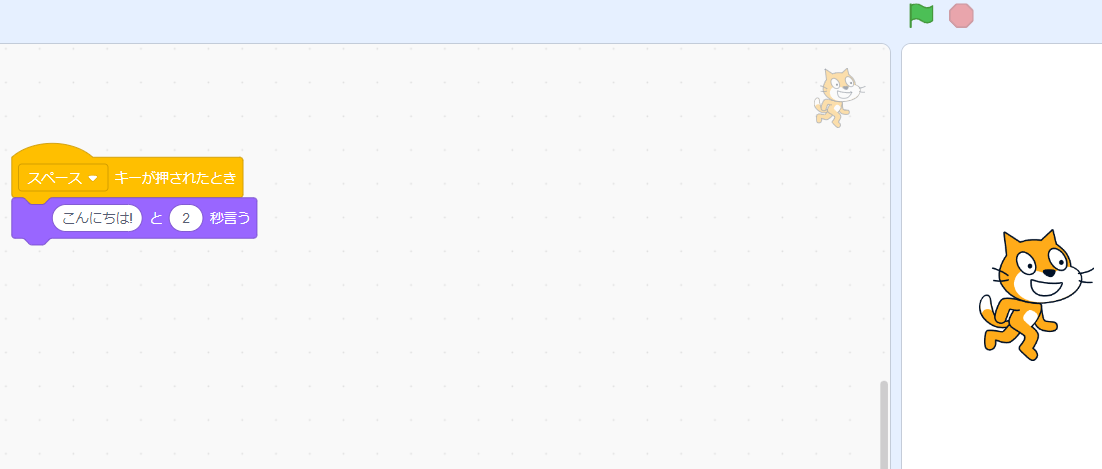
通常時の背景を変えてみよう
通常時の背景を変更してみましょう。背景は画面右下にある画像マークを選択することで、追加・変更できます。
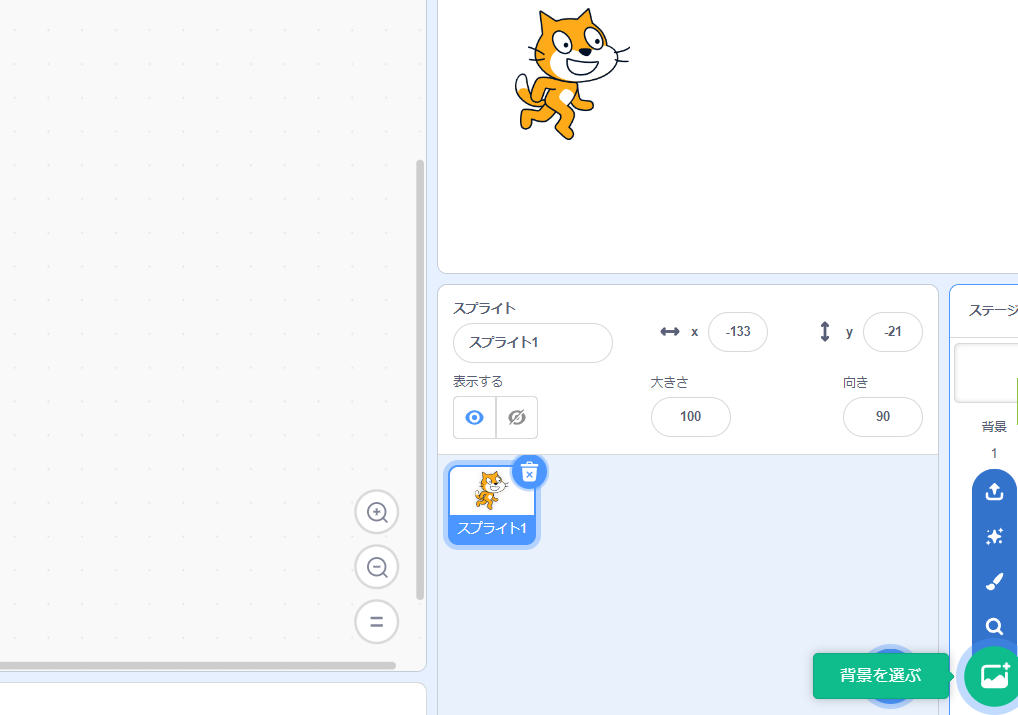
画像マークにカーソルを合わせると、以下の選択肢が表示されます。
- 背景を選ぶ
- 描く
- サプライズ
- 背景をアップロード
任意の選択肢の中から、背景を変更できます。ゲームに使う場合には、「背景」→「背景タブ」→「背景を選ぶ」の中から好きな背景を選択してください。
背景の名前を確認し、コードタブの「見た目」カテゴリから「背景を○○にする」というブロックを選びましょう。○○を選んだ背景名にすることで、その背景に変更できます。
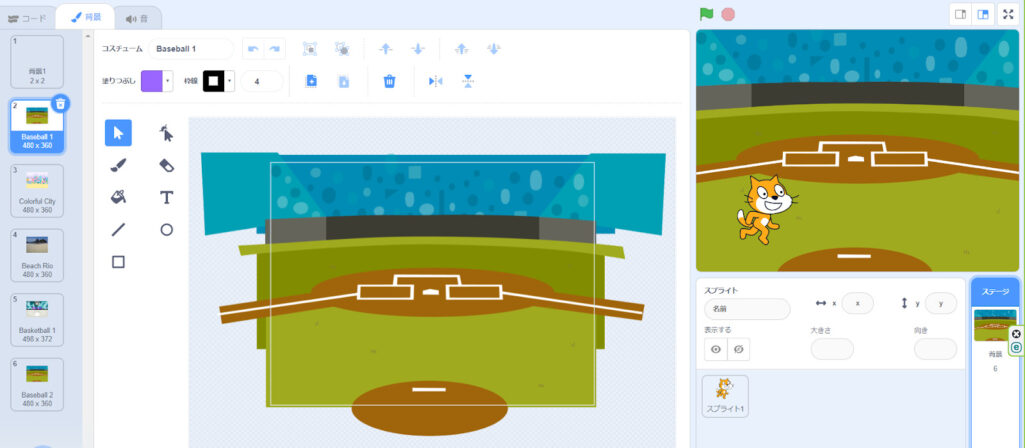
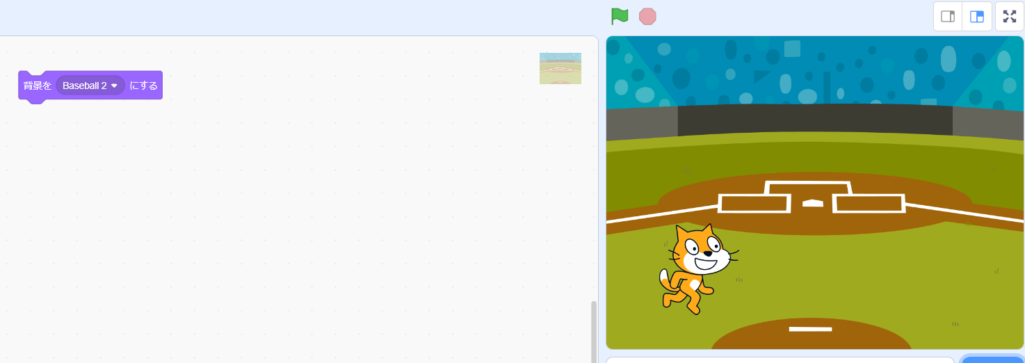
ゲームオーバー時に背景が変わるようにしよう
ゲームオーバー時に背景が変わるように設定することも可能です。「背景」タブをクリックし、画面を背景エディット画面に切り替えたあとに、「T」マーク(下図赤丸部)をクリックします。
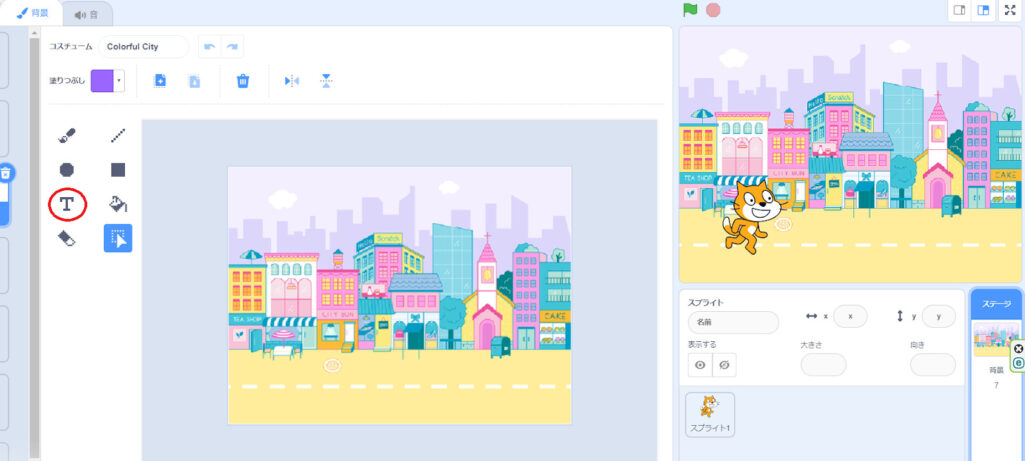
「T」マークが選択された状態で、背景エディット画面の適当な位置をクリック(下図赤丸部)すると、文字の入力ができるようになります。ここでは「Game Over」と入力しましょう。
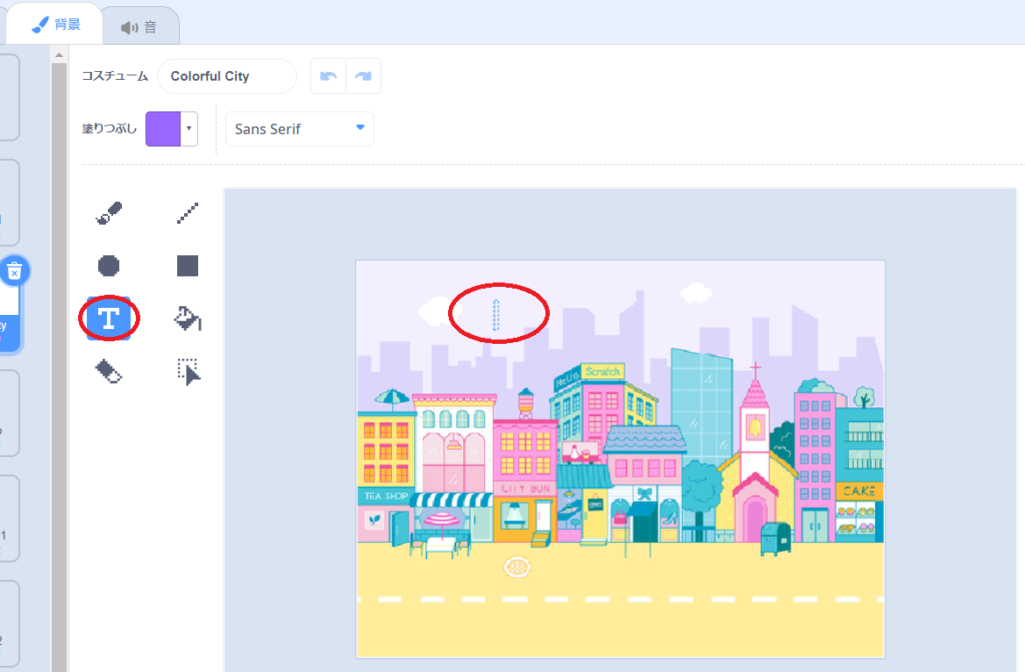
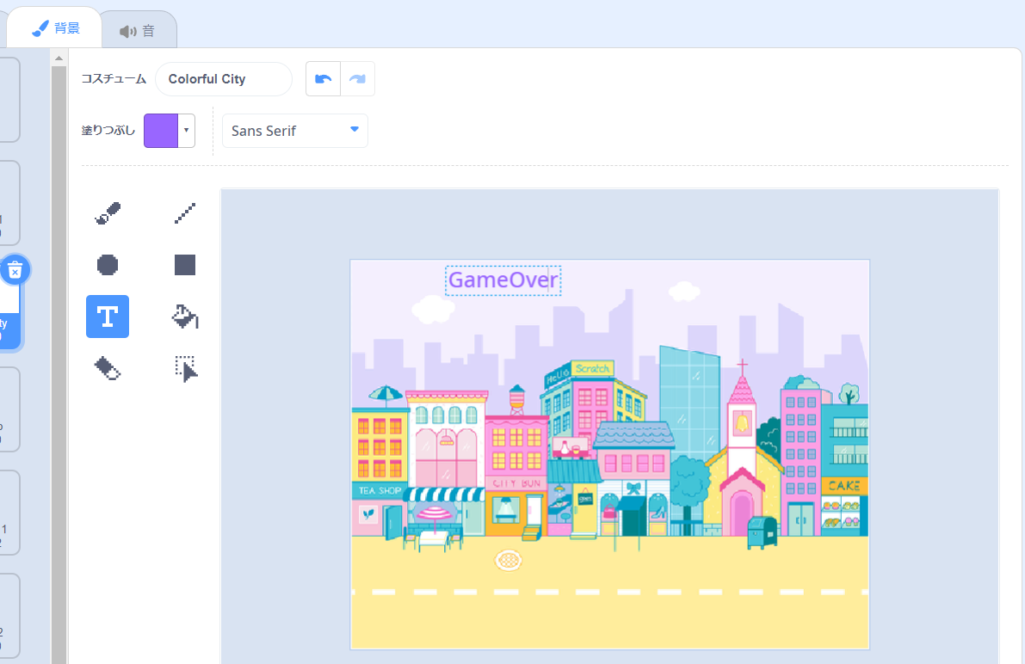
ゲーム開始時には、もともとの背景が表示されるように設定してください。そして、作成した背景をゲームオーバー時に表示するよう、コードブロックを組み合わせればゲームオーバー時の背景を変えられます。
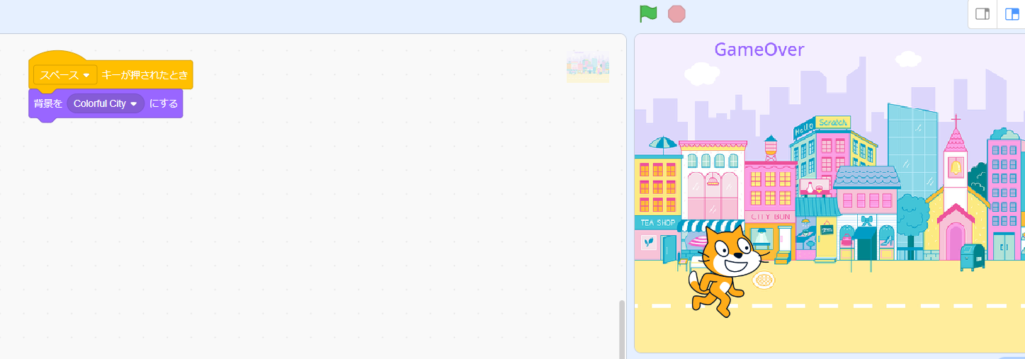
キャラクターのコスチュームを変えてみよう
続いて、キャラクターのコスチュームを変えてみましょう。キャラクターの変更は、画面内の「スプライト」ウィンドウでおこないます。
もともと用意されているコスチュームに変更する場合は、まずウィンドウ下部のアイコンにカーソルを合わせてください。次に、「スプライトを選ぶ」をクリックし、任意の分類を選んで好きなキャラクターを選択します。
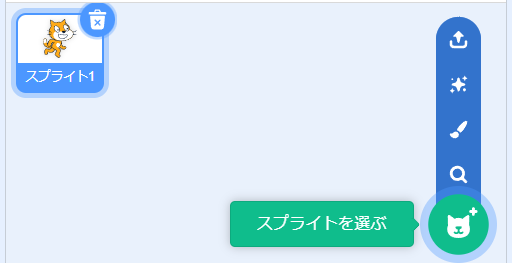
他にも、「スプライトをアップロード」でパソコン内にある好きな画像をキャラクターにしたり、「描く」を選択すれば、その場でオリジナルキャラクターを描いたりすることも可能です。
あたり判定をつけよう
最後に、あたり判定をつけてみましょう。あたり判定は、○○に触れたら○○になるというように、ブロック同士を組み合わせれば実現できます。
特定の条件や状態を示すために使用される変数を作ってみたり、「コード」タブの「イベント」カテゴリや、「制御」カテゴリ内のコードブロックをうまく組み合わせたりして、自分の作るものに合ったあたり判定をつけてみてください。
Scratchで作られたゲームを参考にしてみよう

「Scratch」では、他の人が作ったさまざまなプロジェクトがゲームも含めて公開されています。以下のようなゲームを、実際にプレイすることが可能です。
- マリオ風ゲーム
- シューティングゲーム
- サバイバルゲーム
- パズルゲーム
どのようなゲームなのか、それぞれ紹介していきます。
マリオ風ゲーム
マリオ風ゲームとは、ダッシュやジャンプなどのアクションを駆使してゴールを目指す、横スクロールゲームです。
・Appel
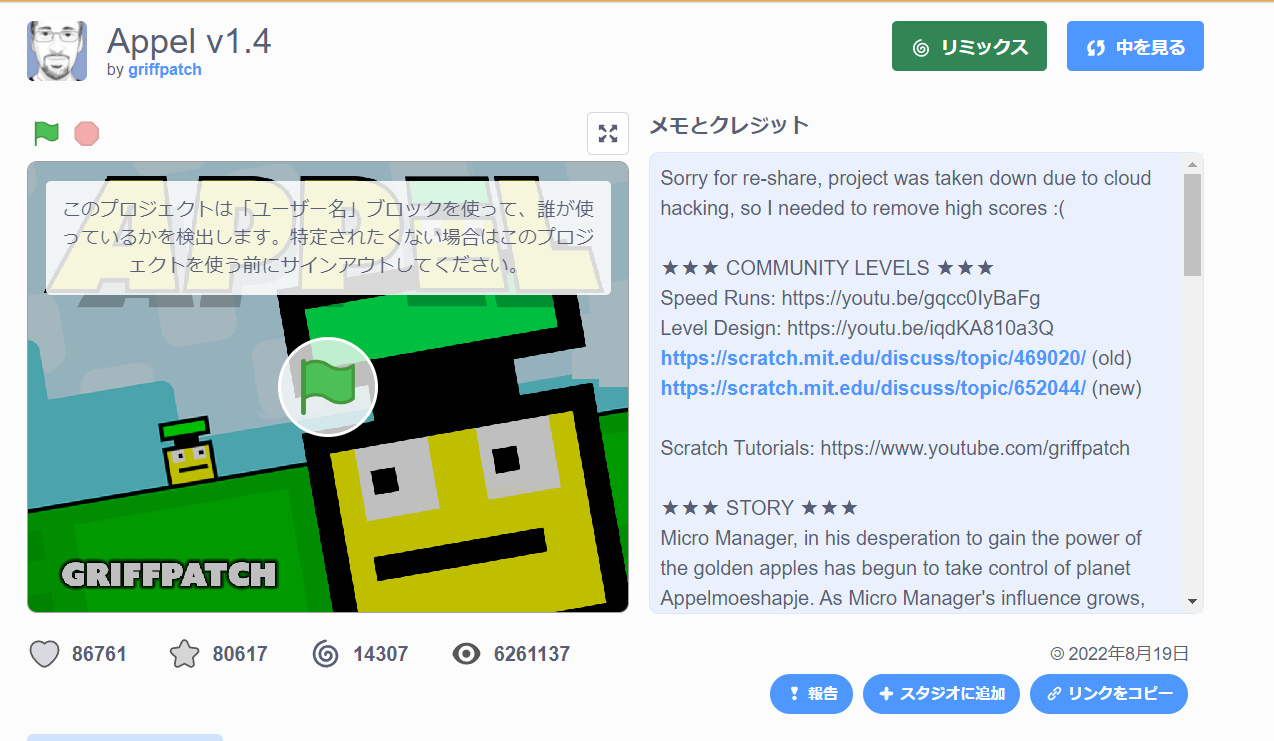
「Appel」は完成度の高いマリオ風のゲームです。操作性が良く、爽快感があります。
・Scratchnapped
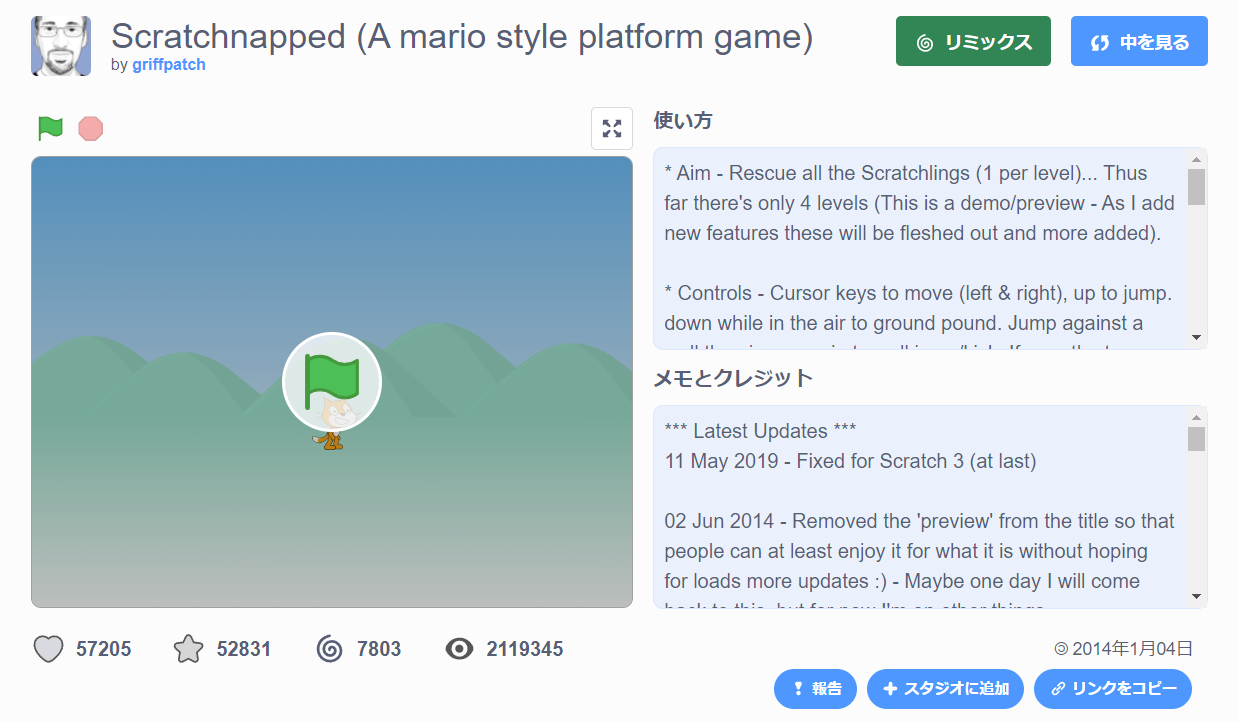
「Scratchnapped」は、「Scratch」のキャラクターが主人公のゲームです。壁をよじ登るアクションがあるため、動きに幅があるのが特徴です。
・むずかしい1ステージアクションゲーム
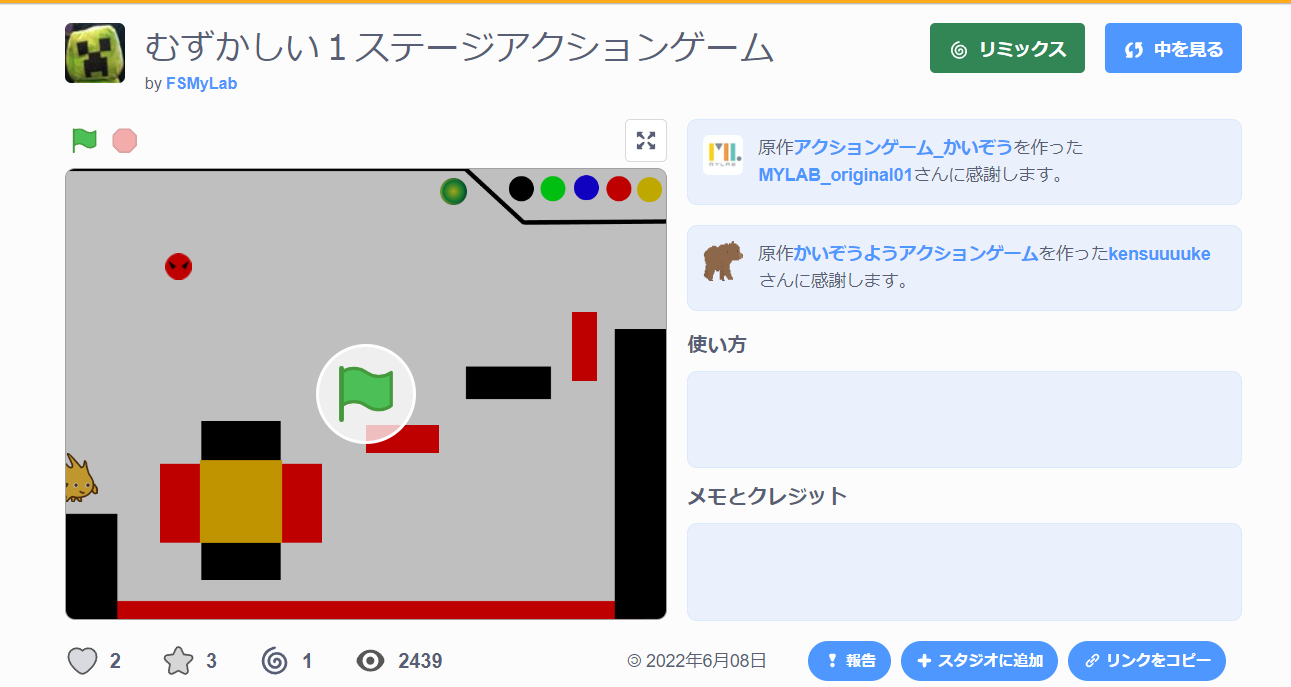
「むずかしい1ステージアクションゲーム」という名前のとおり、難易度が高い横スクロールのアクションゲームです。
シューティングゲーム
「Scratch」では、縦スクロールのものから一人称視点のものまで、さまざまなシューティングゲームが公開されています。
・Avoid
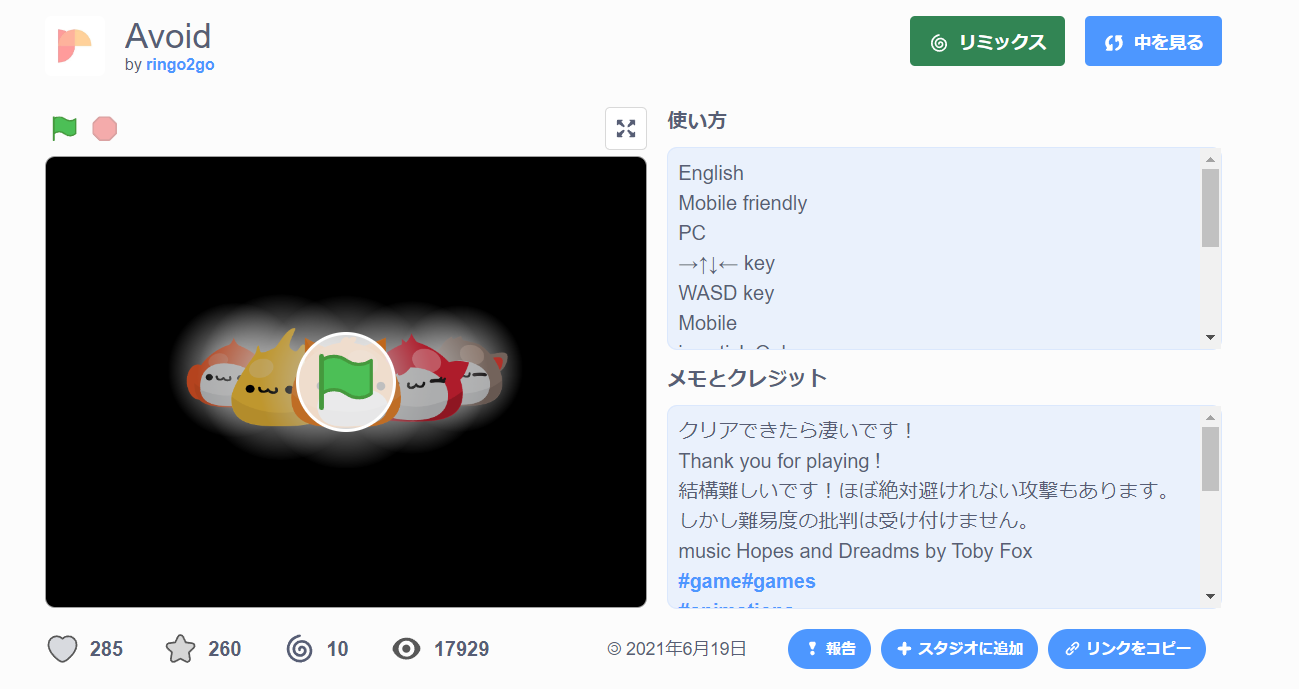
「Avoid」はハラハラしながら楽しめる、スリリングな弾幕系シューティングゲームです。
・射的ゲーム
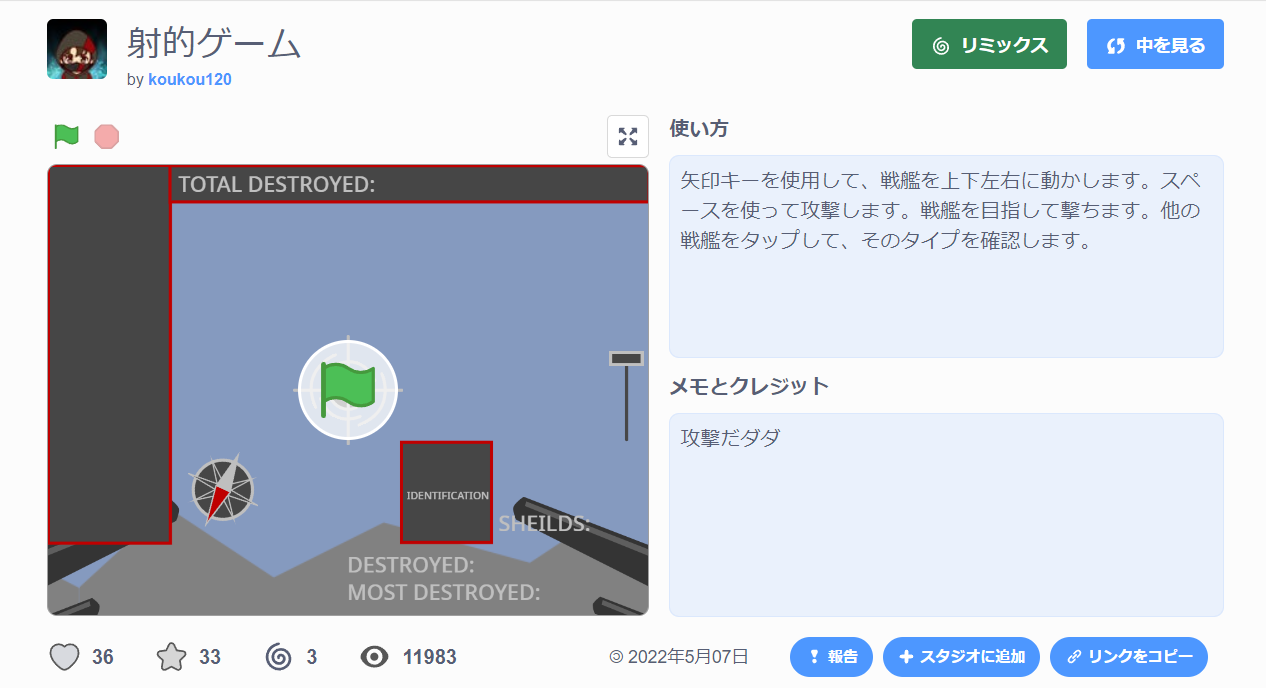
一人称視点の、シューティングゲームです。「射的ゲーム」という名前ですが、FPS好きも楽しめる内容のゲームになっています。
・Griffpatch’s 3D Laser Tag
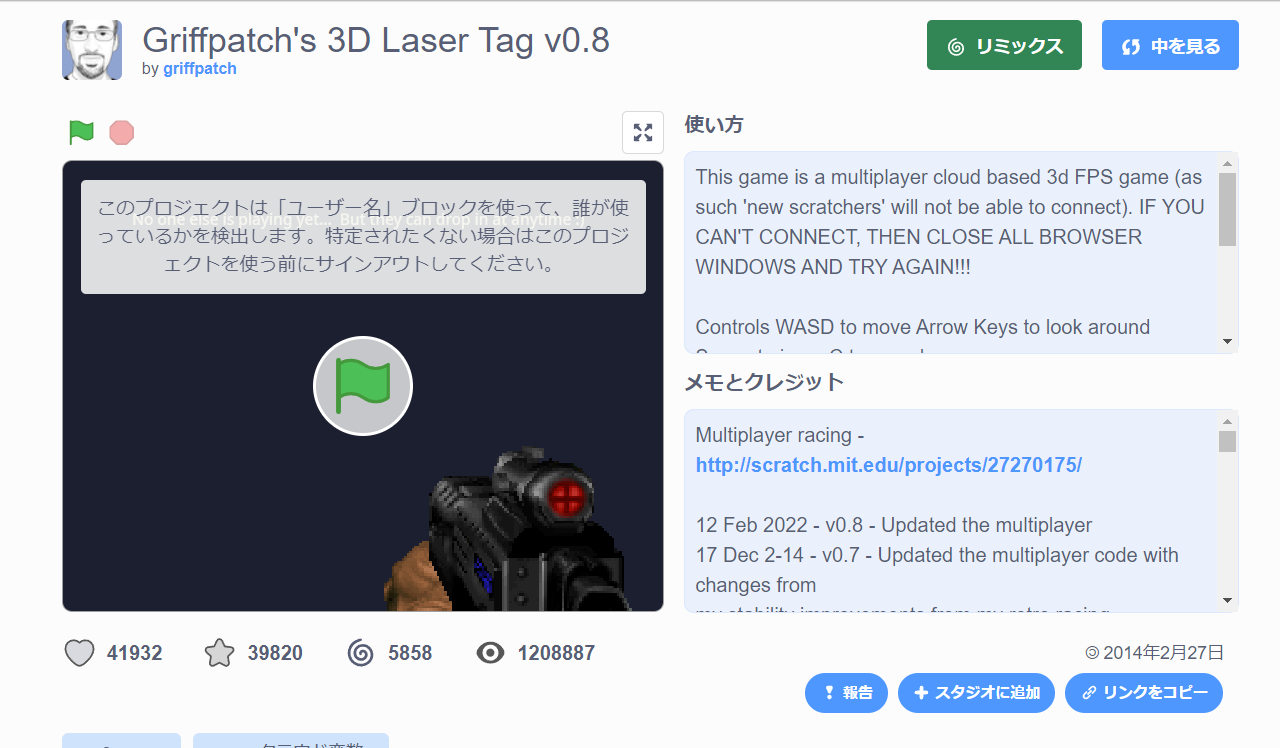
「Griffpatch’s 3D Laser Tag」も一人称視点のFPSゲームです。完成度の高い3Dマップで構成されています。
サバイバルゲーム
「Scratch」の、サバイバルゲームも紹介します。
・Survive
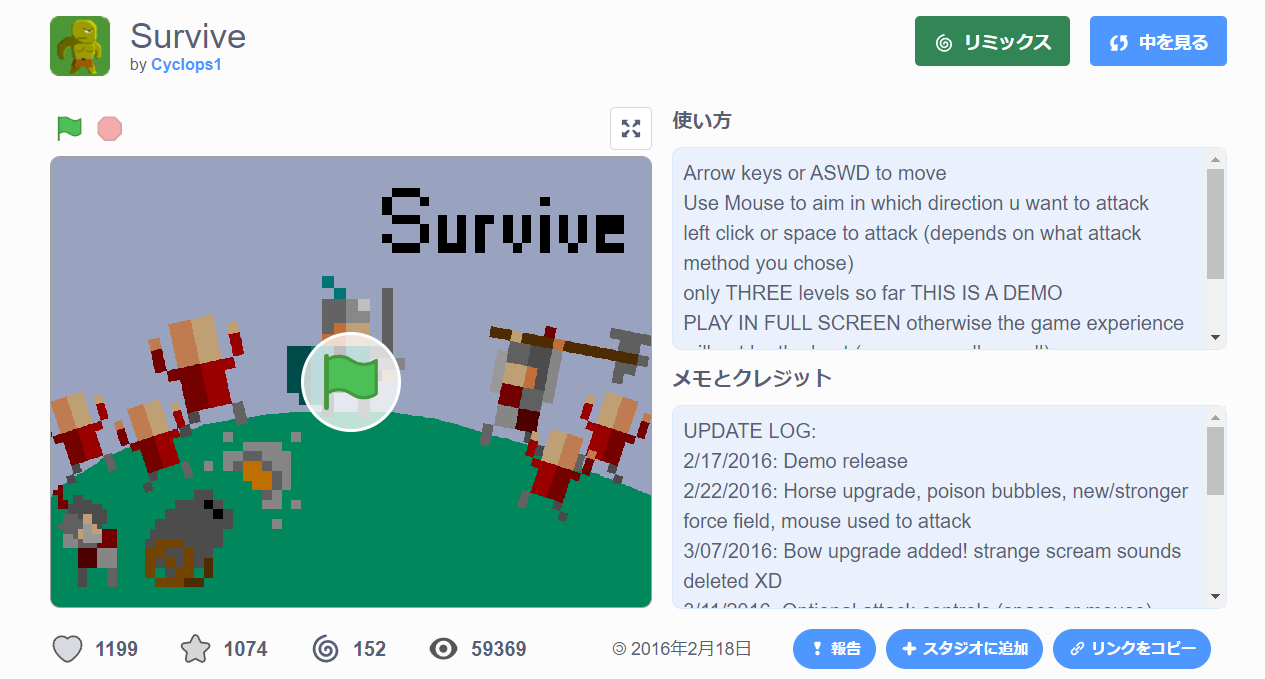
「Survive」は、周囲に現れる敵を倒して生き残るサバイバルゲームです。
・ねこざむらい / Samurai Cat
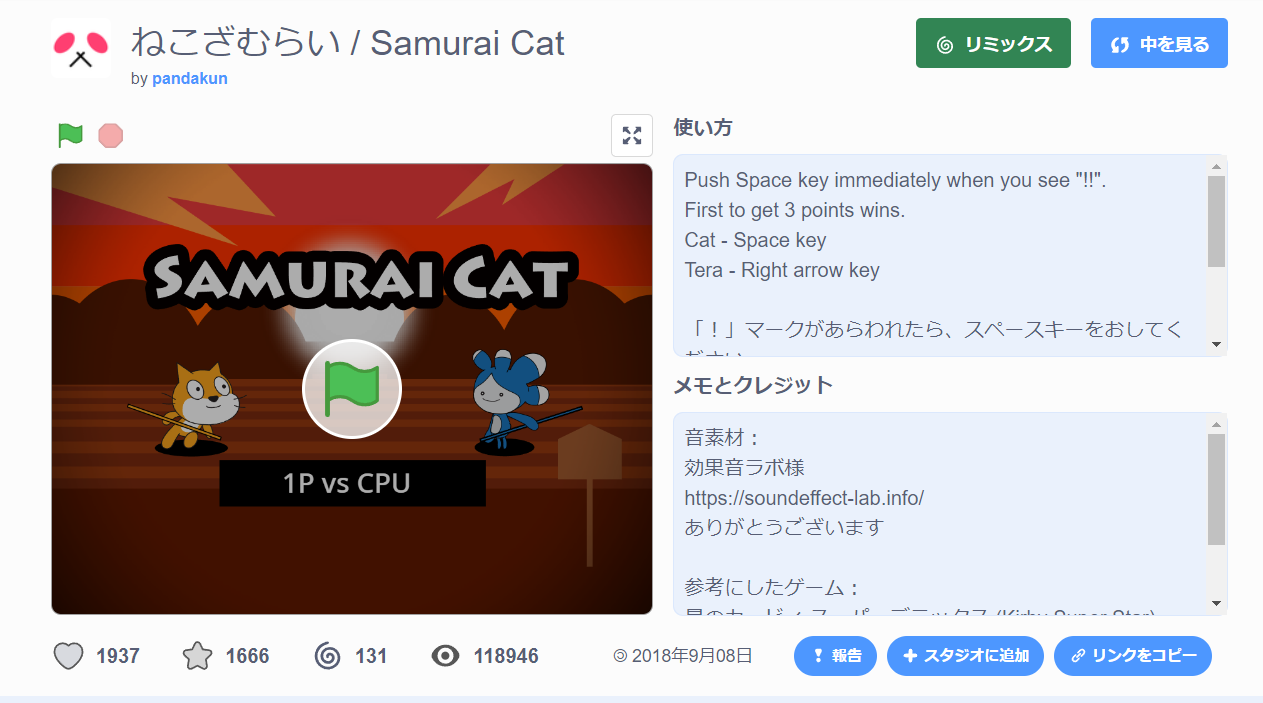
「ねこざむらい / Samurai Cat」は、合図が鳴った瞬間にスペースキーを押すことで、反射神経を競えるゲームです。
・Turrican II Boss Battle Test v1.0
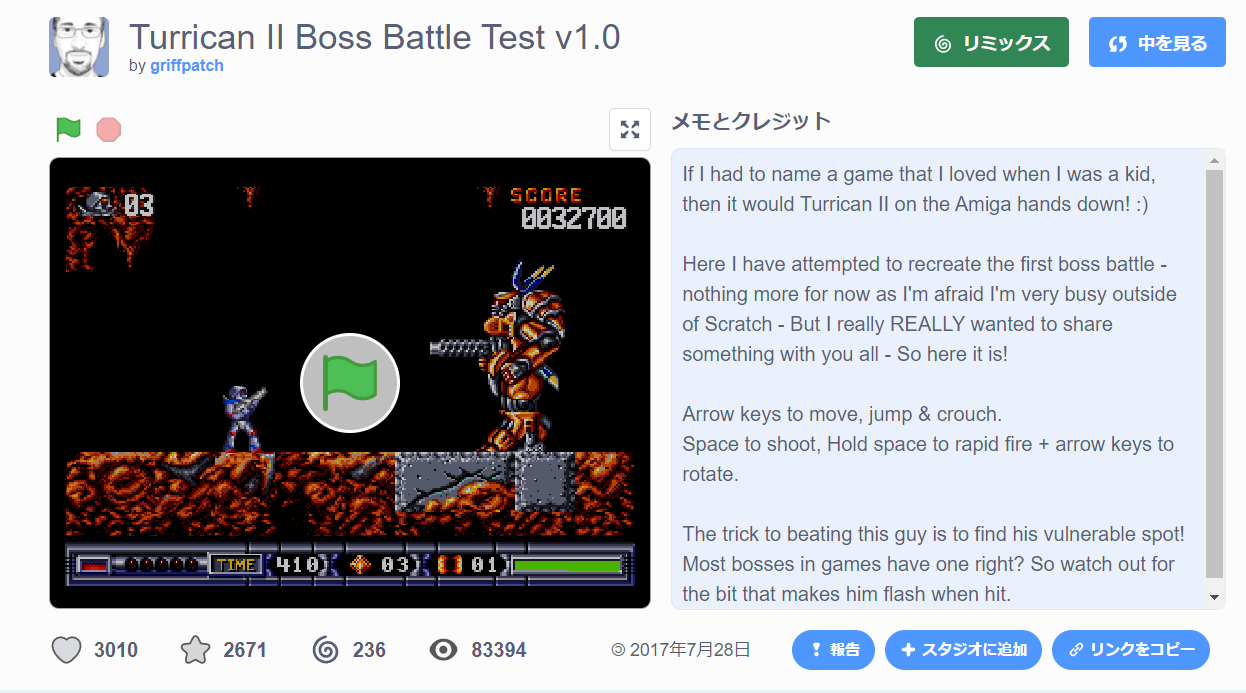
Turrican II Boss Battle Test v1.0
「Turrican II Boss Battle Test v1.0」は、すばらしいドット絵で構成されたボスとの対戦ゲームです。思わず何度もプレイしてしまう完成度となっています。
バズルゲーム
最後に、「Scratch」で作られたパズルゲームを紹介します。
・Tetris NES version
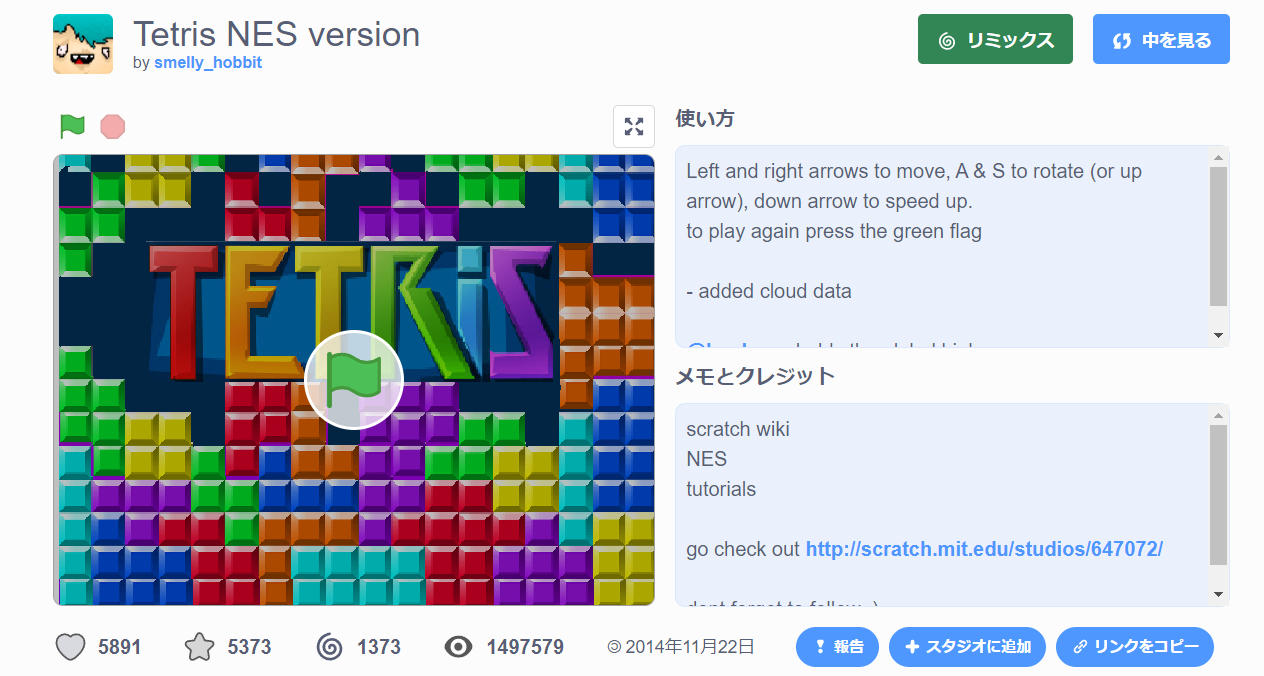
パズルゲームの中でも定番ゲームであるテトリスです。「Tetris NES version」は完成度が高く、長時間楽しめます。
・Othello Offline (Reversi)
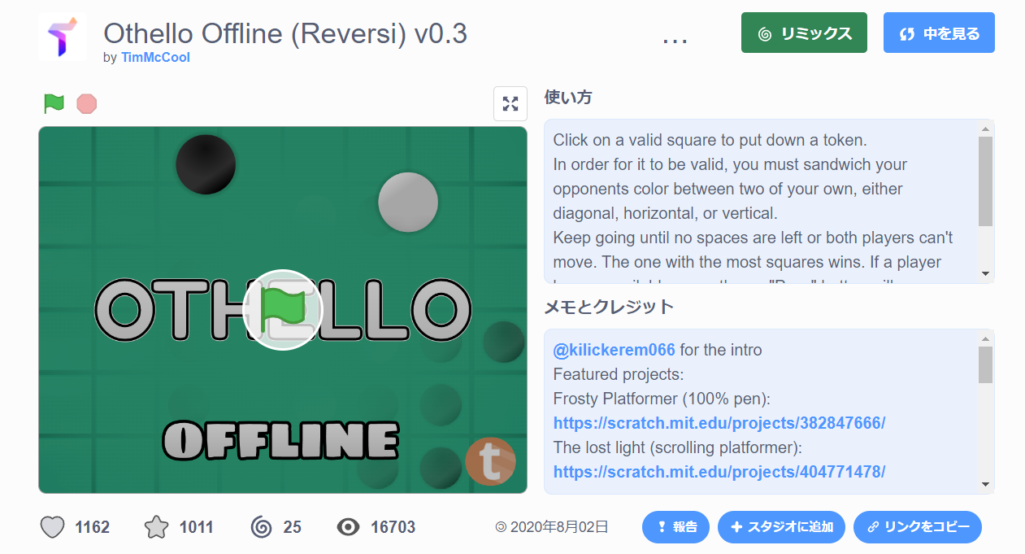
「Othello Offline (Reversi)」も、テトリスと同じくパズルゲームの定番であるリバーシです。
・Tic Tac Toe with Computer
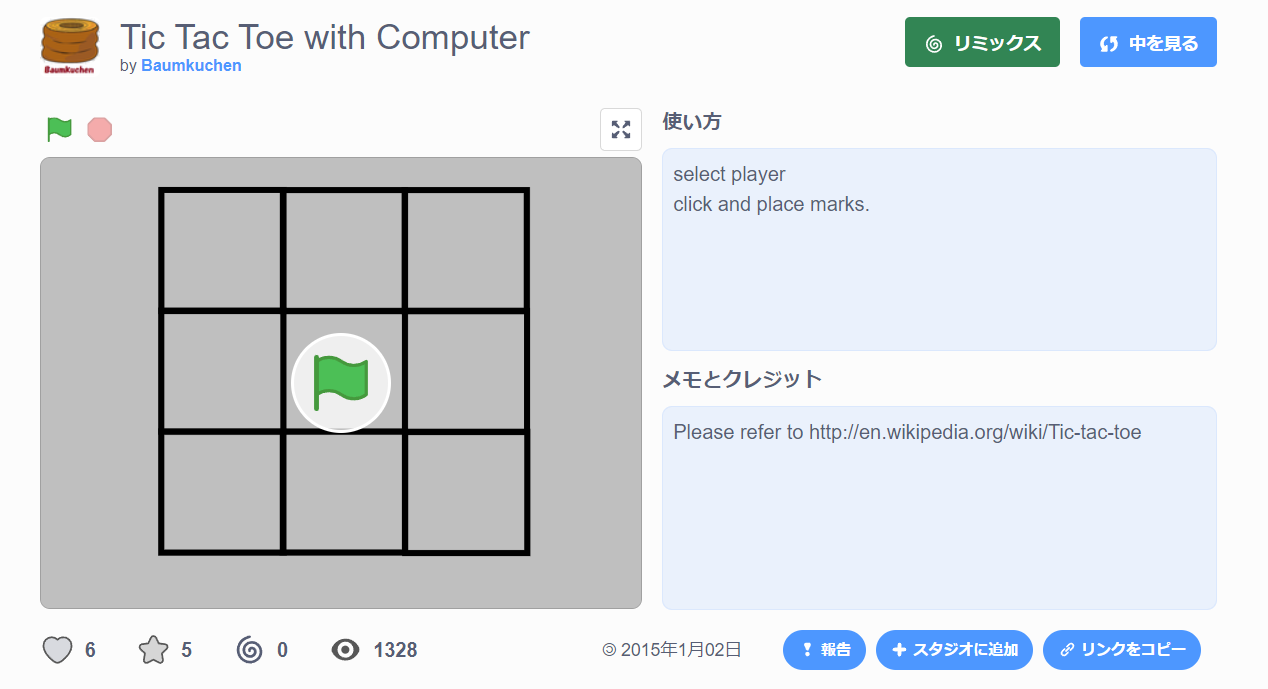
「Tic Tac Toe with Computer」は、暇つぶしにおすすめのマルバツゲームです。
Scratchでさまざまなゲームを作ってみよう

「Scratch」は、一般的なプログラミング言語を理解していなくてもアプリケーションの作成ができる、ビジュアルプログラミング言語です。ゲーム以外にも、さまざまなアプリケーションの制作ができます。
本記事では「Scratch」の基本的な設定の手順から、コードブロックを使ってゲームを作る方法、実際に「Scratch」で作成されたゲームを紹介しました。「Scratch」を使うことで、自分が思い描いたとおりのゲームが作成でき、プログラミングの考え方も習得できます。「Scratch」を使ってオリジナルゲームを制作し、インターネット上で公開してみましょう。
アクセスランキング 人気のある記事をピックアップ!
コードカキタイがオススメする記事!

2024.06.17
子供におすすめのプログラミングスクール10選!学習メリットや教室選びのコツも紹介
#プログラミングスクール

2022.01.06
【完全版】大学生におすすめのプログラミングスクール13選!選ぶコツも詳しく解説
#プログラミングスクール

2024.01.26
【未経験でも転職可】30代におすすめプログラミングスクール8選!
#プログラミングスクール

2024.01.26
初心者必見!独学のJava学習方法とおすすめ本、アプリを詳しく解説
#JAVA

2024.01.26
忙しい社会人におすすめプログラミングスクール15選!失敗しない選び方も詳しく解説
#プログラミングスクール

2022.01.06
【無料あり】大阪のおすすめプログラミングスクール14選!スクール選びのコツも紹介
#プログラミングスクール

2024.01.26
【目的別】東京のおすすめプログラミングスクール20選!スクール選びのコツも徹底解説
#プログラミングスクール

2024.01.26
【無料あり】福岡のおすすめプログラミングスクール13選!選び方も詳しく解説
#プログラミングスクール

2024.01.26
【徹底比較】名古屋のおすすめプログラミングスクール13選!選び方も詳しく解説
#プログラミングスクール

2024.01.26
【徹底比較】おすすめのプログラミングスクール18選!失敗しない選び方も徹底解説
#プログラミングスクール












